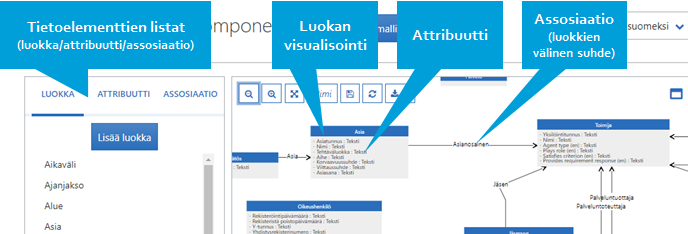Tällä sivulla neuvotaan, kuinka Tietomallit-työkalun visualisointi-ikkunan sisältöä (näkymiä) voidaan muuttaa.
Tee näin:
- Voit siirtää yksittäistä visualisointi-ikkunan elementtiä tarraamalla siihen hiirellä ja siirtämällä sitä. Voit siirtää koko tietomallin visualisointia tarraamalla muualle kuin elementtiin ja siirtämällä hiirtä.
- Visualisointi-ikkunan toiminnot.
Tietomallin näkymää voit muuttaa visualisointi-ikkunan painikkeilla:- Pienennä tietomallin kuvaa (suurennuslasi, jossa on -)
- Suurenna tietomallin kuvaa (suurennuslasi, jossa on +)
- Sovita koko tietomalli ikkunaan
- Kohdista luokkaan eli tuo valittu luokka ikkunan keskelle
- Säädä tarkkuustasoa alaspäin (vähemmän luokkia näkyy tarkasti)
- Näyttää tarkkuustason arvon:
1 = valittu luokka ja sen viereiset luokat (luokat, joiden kanssa tällä luokalla on assosiaatiosuhde);
2 = valittu luokka, sen viereiset luokat, ja näiden assosiaatioluokat (eli kahden assosiaatiolinkin takana olevat luokat);
3 = valittu luokka, sen viereiset luokat, sekä näiden ja näitä seuraavien väliset assosiaatioluokat (eli kolmen assosiaatiolinkin takana olevat luokat);
* = tasoja enemmän kuin kolme
** = näytä tietomallin kaikki luokat - Säädä tarkkuustasoa ylöspäin (enemmän luokkia näkyy tarkasti)
- Näytä tietoelementin nimi tai tunniste; vaihtoehdot:
- Nimi - selväkielinen nimi, esimerkiksi Äänioikeusrekisterissä Kansalaisuus
- ID - tunnus, joka yksilöi tietoelementin Tietomallit-työkalussa: aanioik:kansalaisuus
- Paikallinen ID - tunnus, joka yksilöi tietoelementin tässä soveltamisprofiilissa: kansalaisuus
- Tallenna asettelu (kun kirjaudut seuraavalla kerralla, visualisointi näytetään siinä muodossa kuin sen tallensit)
- Palauta edeltävä tilanne ("Refresh")
- Vie kuva PNG- tai SVG-kuvaksi
- Levitä visualisointi koko ruudulle (soveltamisprofiilin ja luokan metatiedot ja muut kuvaukset piilotetaan)
2. Saat näkyvillesi tietomallin perustiedot. Klikkaa sivun oikealla puolella olevaa Lataa-painiketta.
3. Lataa-painikkeen alle tulee lista teknisistä formaateista, joita Tietomallit-työkalu tukee. Näin soveltamisprofiilista voidaan esimerkiksi tuottaa rajapintakuvaus JSON-formaatissa (katso kuvat alla).
- Valitse haluamasi formaatti.
- Tietomallit-työkalu avaa ikkunan, jossa on soveltamisprofiilin tekninen kuvaus esitettynä valitussa formaatissa.
Soveltamisprofiilin perustietoihin voi lisätä tiedon juurisolmusta. Juurisolmua käytetään tässä määrittelemään hierarkkisen tietomallin lähtöpiste, kuten XML- tai JSON-sanoman ensimmäinen entiteetti.
Lue myös